PCでクロマキー合成動画を作れるソフトと方法をご紹介
Oct 09, 2025 • カテゴリ: 動画編集の基本とコツ
クロマキー合成は特定の色、例えば青や緑などを透明化して、別の映像を差し込み映像を編集する技術の一つです。
テレビの天気予報コーナーでよく利用されていて、天気図の映像を背中にし天気予報士が解説している映像などを見ることがあるでしょう。実際緑の背景を使って天気予報士は解説を行っていて、緑の背景では把握することができませんがその背景に日本の天気図画像をクロマキー合成したものが別に用意されているのです。その映像を元に位置確認をしながら、天気予報士は解説を行うことになります。
クロマキー合成はコマーシャルや映画製作にも使われていて、幅広い分野において利用されている技術です。 知らず知らずクロマキー合成されたシーンを目にしていることは多いでしょう。今回はPCで動画のクロマキー合成ができるソフトとやり方をご紹介します。
| 目次: |
Wondershare Filmora
カンタンにクロマキー動画を作成できる!!
- 【クロマキー】【AIポートレート】【AIスマートカットアウト】【AIマスク】など多様な動画合成方法
- AI画像・音楽・動画・ステッカー生成などAI機能満載
- 初心者でも簡単!使いやすい操作画面
- 多種形式の動画・写真の入力・編集に対応
- 動画トリミング、クロップ、BGM追加など多様な編集機能
- 豊富なオーディオ、タイトル、トランジション、エレメント素材搭載
- イントロ、クレジットやエフェクトで個性的な動画作成できる
- 動画逆再生や色調補正、手振れ補正、クロマキーなどの高度編集機能
- PCへの保存、YouTubeへの共有やDVDへの出力
Part1.PCクロマキー合成ソフトWondershare Filmoraは便利
クロマキー合成PCで行うにあたってのクロマキー合成ソフトのオススメはWondershare Filmoraです。
非常に高度なAI機能の数々と、シンプルなUI(ユーザーインターフェース)、直感的な操作感が見事に調和している点が最大の特徴です。
通常のクロマキー合成方法では本格的な編集用ソフトを利用すると誰でも作ることができますが、かなり高値になります。いくつかクロマキー合成用のフリーソフトがリリースされているので、ちょっとした編集なら行うことが可能です。
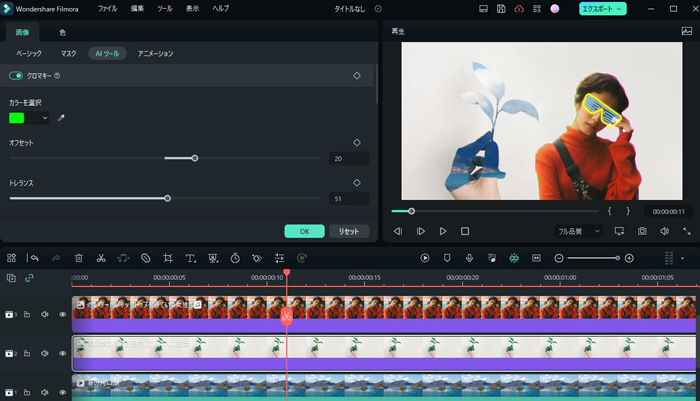
尚、ソフトによってはクロマキー合成Windowsに対応していないものもあるので、作品を作成しようと思っても用意した素材が無駄になることもあります。FilmoraはWindowsとMacユーザーに対応していてPC操作が分かりやすく、編集ソフトとして幅広い世代の人が利用していて人気のソフトです。
Part2.Wondershare Filmoraでクロマキー合成動画を作る方法
Filmoraにはクロマキー合成機能があり、2つのオーバーレイクリップにおいて前面レイヤーの一部を透明にすることができ、背後にある動画クリップや画像などが透けて見えるようにすることが可能です。
これは仮想背景において対象物をスーパーインポーズすることによって動画制作で使用されている特殊なツールです。例えばヒーローが空を飛んでやって来る場面もこの方法を使っています。グリーンスクリーンでの動画クリップを使ったり撮影時に実際グリーンスクリーンの背景を使って、さまざまなシチュエーションを簡単に実現することができるでしょう。
まずはFilmoraを使って動画オーバーレイを作成します。次にクロマキー合成動画を作ることになります。
Step1.まず「新しいプロジェクト」を選択しましょう。
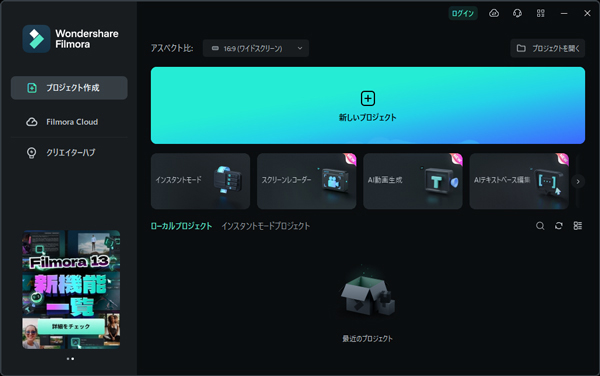
Step2.背景の動画や画像・グリーンスクリーンのクリップなどをメディアライブラリにインポートを行います。

もし先にグリーンスクリーンをクロマキーにする効果がチェックしたいか、あるいは手元にいい素材がない場合、Filmoraの「ストック」>「ライブラリ」>「グリーンスクリーン」のカテゴリーでいくつの素材が用意されているので、ぜひチェックしてみてください
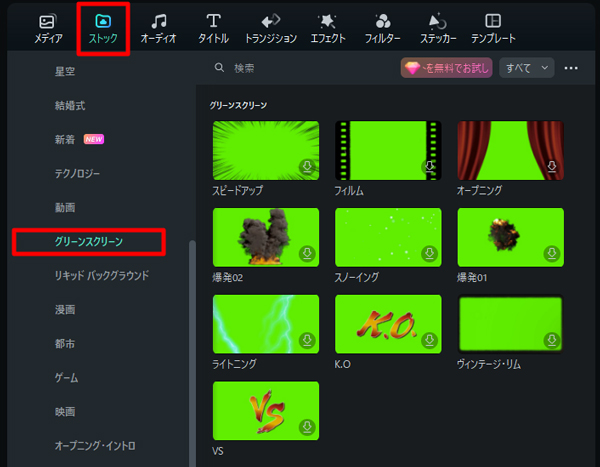
Step3.背景クリップをタイムラインの動画トラックにおいて、グリーンスクリーンにあるクリップを上のトラックにドラッグしましょう。
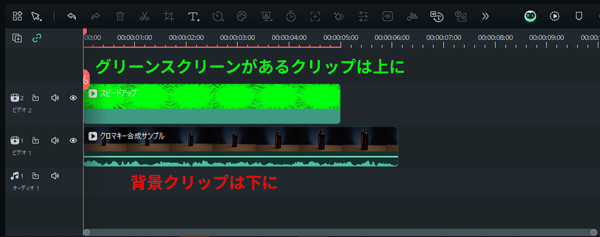
Step4.グリーンスクリーンでのクリップをダブルクリックします。編集ウィンドウが表示された「ビデオ」の「AIツール」から「クロマキー」をオンにします。
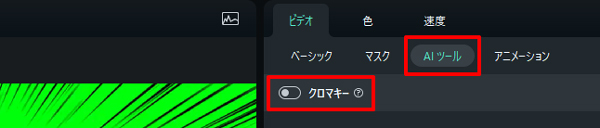
Step5.[カラーを選択]をクリックして、自由に背景色を選択できます。[オフセット]、[トレランス]、[エッジの幅]、[エッジフェザー] の横のスライダーを使ってグリーンスクリーンエフェクトを調整できます。
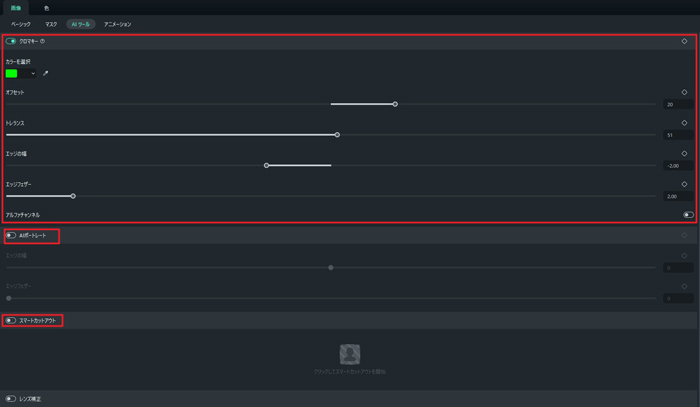
Step6.結果をプレビューしてから保存しましょう。
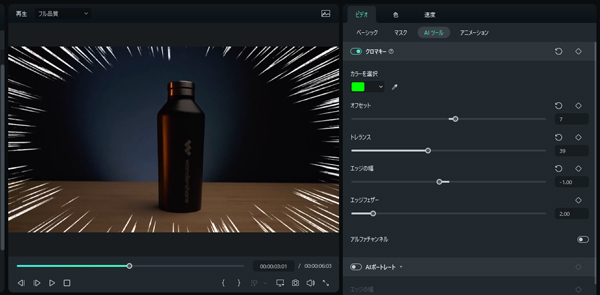
Filmoraを利用するとWindowsとMacユーザーはクロマキー合成動画を簡単に作成することができます。
やり方次第ではユニークな構図を作成することができたり、インターネットにおいてクロマキー素材をダウンロードすることができるサイトがあるのでそこからダウンロードしユニークな作品にアレンジすることが可能です。公式サイトには操作手順が記載されていて、分かりやすく説明されています。録画したビデオなどもチェックすることができるので参考にすることができるでしょう。自分の好みのシーンを効率良く作成することができるので便利です。
関連記事
サポート
製品に関するご意見・ご質問・ご要望はお気軽に こちらまでお問い合わせください。 >>

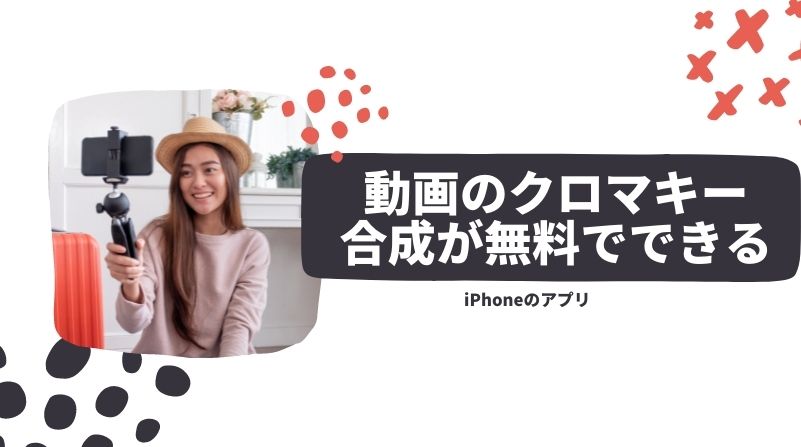

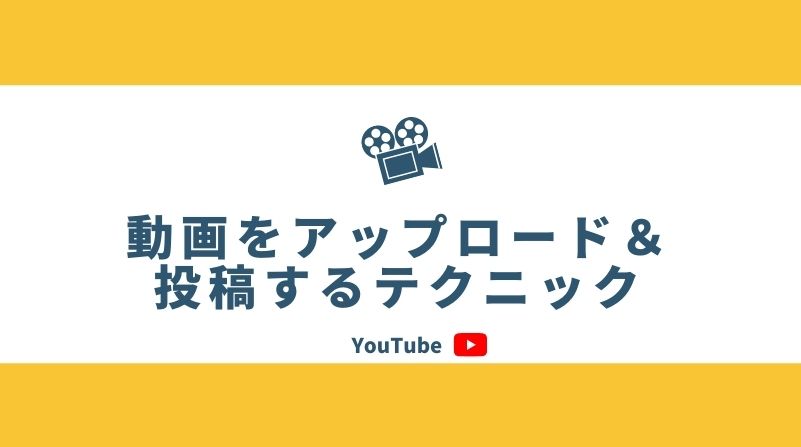


役に立ちましたか?コメントしましょう!